
Windows 10 -käyttäjillä on rakkaus-viha-suhde Windows päivitys. Yhtäältä he ovat tietoisia siitä, että heidän on asennettava uusimmat päivitykset koneisiinsa pitääkseen järjestelmät turvassa ja nauttimaan uusimmista ominaisuuksista. Toisaalta näyttää siltä, että Windows 10 asentaa uusimmat päivitykset pahimmalla mahdollisella hetkellä. Lisäksi on erilaisia teknisiä kysymyksiä jotka tapahtuvat pian sen jälkeen, kun käyttäjät ovat lataaneet ja asentaneet uusimmat Windows 10 -päivitykset.
Hyvä uutinen on, että Windows 10 Creators Update tarjoaa parannettuja päivitysvaihtoehtoja, joiden avulla käyttäjät voivat ajastaa päivitykset, kun ilmoitimme ensimmäisen kerran joulukuussa. Toisin sanoen Windows 10 -käyttäjät voivat ajoittaa päivityksiä aivan kuten uudelleenkäynnistyksen yhteydessä. Tässä artikkelissa näytämme sinulle, mitä vaiheita on noudatettava odottavan aikataulun luomiseksi Windows 10 -päivitykset.
Aikatauluta päivitykset Windows 10 Creators Update -käyttöjärjestelmässä
- Keskeytä päivitykset

Valitse Asetukset> Päivitys ja suojaus> Windows Update> vieritä alas kohtaan Lisäasetukset> Vaihda keskeytyspäivitykset
On syytä mainita, että voit tilapäisesti keskeytä päivitykset 35 päivän ajan. Joitakin päivityksiä, kuten Windows Defender -määrityspäivitykset, jatkaa asennusta.
- Käytä uusia Valitse aika ja Torkku-asetuksia
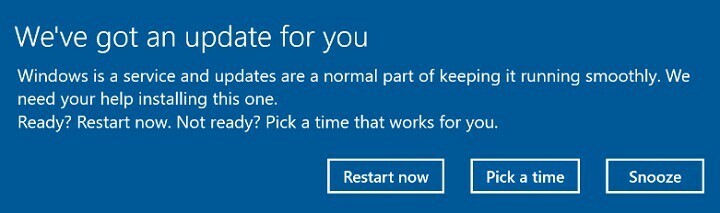
Kun uusia päivityksiä on saatavana, Windows 10 Creators -päivitys näyttää ponnahdusikkunan, joka tarjoaa käyttäjille kolme vaihtoehtoa: Käynnistä uudelleen nyt, Valitse aika ja Torkku.
Jos napsautat Torkku, voit viivästyttää päivityksen asentamista 3 päivällä. Jos valitset Valitse aika, voit itse valita päivämäärän ja kellonajan, jolloin haluat tietokoneen asentavan odottavat päivitykset. Tällä tavalla Windows 10 ei enää käynnisty uudelleen, kun työskentelet erittäin tärkeän tehtävän parissa.
Aiheeseen liittyvät tarinat, jotka sinun on tarkistettava:
- Microsoftin Unified Update Platform kasvattaa päivitysten latausnopeutta 65%
- Korjaus: Windows 10 -päivitysvirhe 0x800705b4
- Korjaus: Windows 10 -päivitysvirhe 0x8024a10a


